تنزيل الخرائط
نظرة عامة
يُعد تحميل الخرائط إلى تطبيق OsmAnd خطوة أساسية لضمان التشغيل السلس واستخدام الملاحة دون اتصال بالإنترنت. بدون الخرائط غير المتصلة بالإنترنت، لا يمكن للتطبيق أن يعمل بشكل كامل. يمنحك تنزيل الخرائط إمكانية الوصول إلى خرائط مناطق مختلفة، مما يتيح لك التنقل دون اتصال بالإنترنت.
لديك طريقتان رئيسيتان لتنزيل الخرائط: 1) عرض قائمة المناطق في القائمة الرئيسية، أو 2) تحديد المنطقة المطلوبة مباشرة على الخريطة. يمنحك هذا المرونة في تحديد المناطق التي تريدها ويضمن أن الخرائط ستناسب خططك.
على الرغم من أن OsmAnd يدعم كلاً من الخرائط المتجهة (Vector) و الخرائط النقطية (Raster)، إلا أنه يوصى بالبدء بالعمل مع الخرائط المتجهة دون اتصال بالإنترنت. يضمن هذا النوع من الخرائط (اقرأ المزيد حول أنواع خرائط OsmAnd هنا) التشغيل الموثوق لجميع الوظائف الرئيسية للتطبيق، بما في ذلك البحث، و الملاحة، و قائمة السياق. وهذا مهم بشكل خاص إذا كانت رحلاتك تتضمن السفر إلى مواقع نائية أو أماكن ذات وصول محدود للإنترنت.
تنزيل
ابدأ تحميل الخرائط من شاشة الإعداد الأولية، أو انتقل إلى القائمة الجانبية الرئيسية ← الخرائط والموارد وحدد الخرائط المطلوبة من القائمة العامة، أو حدد منطقة مباشرة على الخريطة عن طريق النقر على المنطقة التي تحتاجها.
شاشة الإعداد الأولية
- Android
- iOS
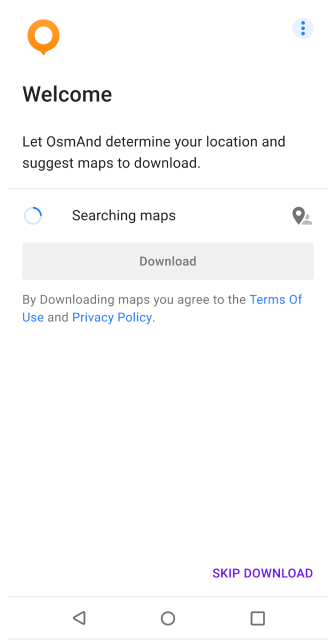
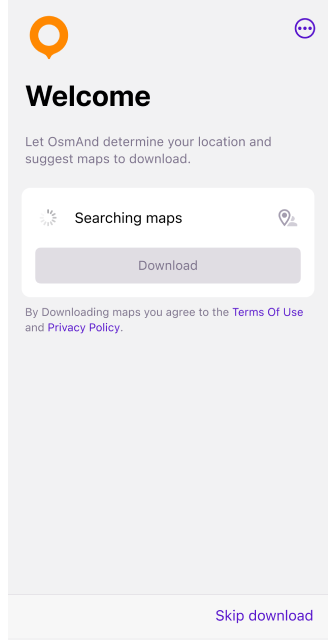
عند تشغيل التطبيق لأول مرة، يُطلب منك تنزيل خريطة مصممة خصيصًا لموقعك الحالي، والذي يتم تحديده بواسطة اتصالك بالإنترنت. هذه الخطوة اختيارية، مما يتيح لك تخطي التنزيل والمتابعة مباشرة إلى واجهة الخرائط المحلية لمنطقتك.
إذا كنت تستخدم شبكة افتراضية خاصة (VPN)، فقد يقترح OsmAnd خريطة بناءً على الموقع الافتراضي لشبكة VPN. في مثل هذه الحالات، يمكنك تحديد خريطة يدويًا تتوافق بشكل أفضل مع منطقتك الجغرافية الفعلية.
قائمة النقاط الثلاث
- Android
- iOS
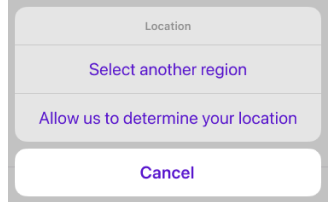
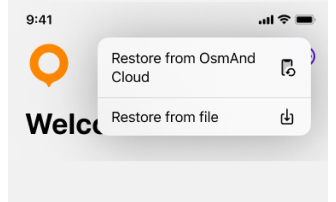
قائمة الموقع:
- حدد منطقة مختلفة. يفتح قائمة تنزيل الخرائط.
- اسمح لنا بتحديد موقعك. يطلب الإذن للوصول إلى الموقع، والعثور على الخريطة المطلوبة باستخدام هذه البيانات.
قائمة أخرى:
- الاستعادة من OsmAnd Cloud. يفتح الشاشة الرئيسية لـ OsmAnd Cloud أو شاشة تسجيل الدخول. وهذا مفيد إذا قمت بإعادة تثبيت التطبيق أو كنت ترغب في استعادة تجربة المستخدم السابقة دون إعادة تحديد المناطق والإعدادات.
- الاستعادة من ملف. يفتح مدير ملفات الجهاز لتحديد واستيراد ملف
.osf.
الخرائط والموارد
- Android
- iOS
انتقل إلى: القائمة → خرائط ومصادر → التحميلات

انتقل إلى: القائمة → خرائط ومصادر

توفر شاشة الخرائط والموارد الوصول إلى الأقسام التالية:
- التنزيلات. تقدم مجموعة شاملة من أنواع خرائط OsmAnd.
- المحلية. تعرض جميع بيانات الخرائط المخزنة حاليًا على جهازك، بما في ذلك الموارد المخصصة والمستوردة.
- التحديثات. تمكنك من تحديث الخرائط شهريًا للحفاظ على بياناتك محدثة.
تنزيل الخرائط
لتنزيل نوع خريطة معين لبلد أو منطقة:
- انتقل إلى المجلد الخاص بالمنطقة المطلوبة، مثل إفريقيا أو أوروبا أو قارة أخرى.
- حدد البلد أو المنطقة المفضلة لديك من القائمة.
- في الشاشة التالية، راجع واختر من أنواع الخرائط المتاحة لتلك المنطقة.
يمكنك العثور على معلومات حول أنواع الخرائط الأخرى في قسم التنزيلات من مقال الخرائط.
خيارات خريطة العالم
يتضمن OsmAnd خيارين لخريطة العالم:
- خريطة العالم المصغرة (مثبتة مسبقًا). خريطة خفيفة الوزن تتيح الملاحة الأساسية وتوفر نظرة عامة على العالم.
- خريطة العالم المفصلة (قابلة للتنزيل). خريطة عالمية تتميز بالمدن الرئيسية والطرق والأنهار والميزات الجغرافية الأخرى.
ملاحظات هامة:
- خريطة العالم المفصلة لا تحل محل خرائط البلدان أو المناطق الفردية. إنها مفيدة للحصول على نظرة عامة ولكنها لا تحتوي على نفس مستوى التفاصيل مثل الخرائط الإقليمية.
- إذا كنت بحاجة إلى ملاحة مفصلة، قم بتنزيل خرائط بلد أو منطقة معينة يدويًا عبر القائمة ← الخرائط والموارد ← تنزيل الخرائط.
- يمكن للمستخدمين الذين لديهم OsmAnd Pro أو Maps+ تنزيل عدد غير محدود من الخرائط ولكن يجب عليهم تنزيل كل منطقة على حدة.
- لا يوجد خيار واحد لتنزيل جميع خرائط العالم دفعة واحدة.
التحديد على الخريطة
- Android
- iOS
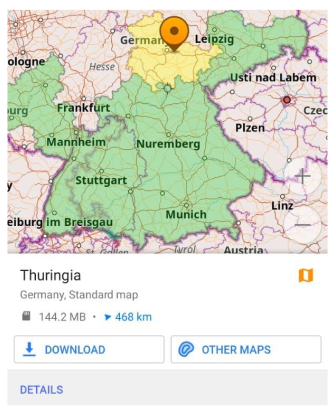
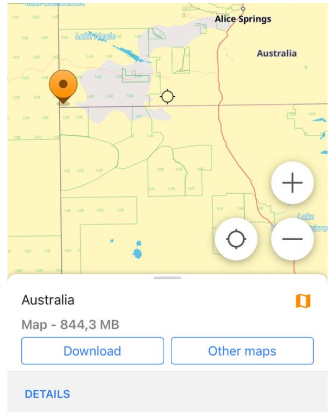
إحدى طرق تنزيل الخريطة هي التصغير على خريطة العالم والنقر لفترة وجيزة لتحديد منطقة لتنزيلها. سيتم تمييز هذه المنطقة باللون الأصفر، وستظهر لوحة في الأسفل تحمل اسم المنطقة واقتراحًا لتنزيلها أو تحديد خرائط أخرى.
على الشاشة الصغيرة، سيتم تمييز الخريطة المحددة للتنزيل باللون الأصفر، وسيتم تمييز الخرائط التي تم تنزيلها بالفعل باللون الأخضر، وسيتم تمييز الخرائط المعطلة باللون البرتقالي. يتم تجاوز الخرائط المعطلة لتسريع البرنامج في حال كان لديك الكثير من الخرائط المحملة.
البحث
- Android
- iOS
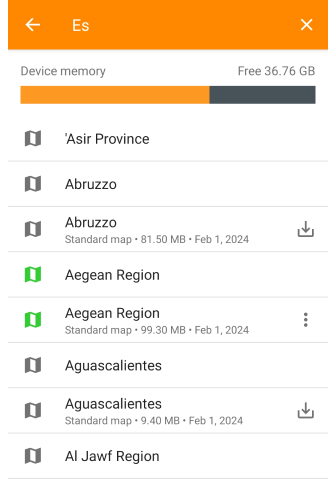
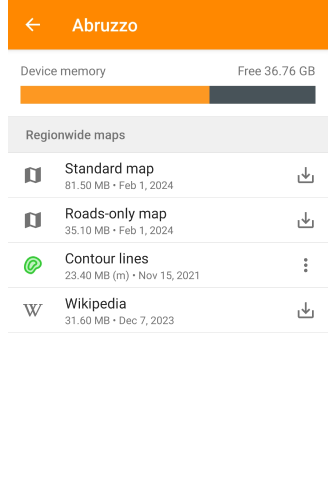
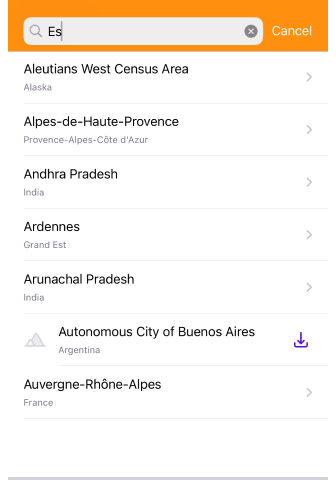
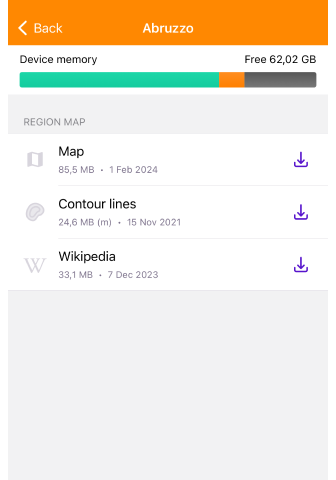
يجعل البحث من السهل العثور على خريطة أو منطقة معينة، مما يوفر طريقة مريحة وسريعة لتنزيل البيانات التي تحتاجها. يمكنك العثور على الخريطة وتنزيلها باستخدام وظيفة البحث.
- ابدأ البحث عن طريق إدخال اسم بلد أو منطقة في حقل البحث. ثم حدد الخريطة المطلوبة من القائمة التي تظهر.
- تظهر الخرائط المتاحة للتنزيل باللون الرمادي مع أيقونة تنزيل، وتظهر الخرائط التي تم تنزيلها باللون الأخضر وزر القائمة.
- انقر على اسم النتيجة المطلوبة وستفتح قائمة الخرائط الإقليمية.
- حدد أنواع الخرائط: خريطة قياسية، خريطة �طرق فقط، خطوط كنتورية، ويكيبيديا.
آخر تحديث: يناير 2025